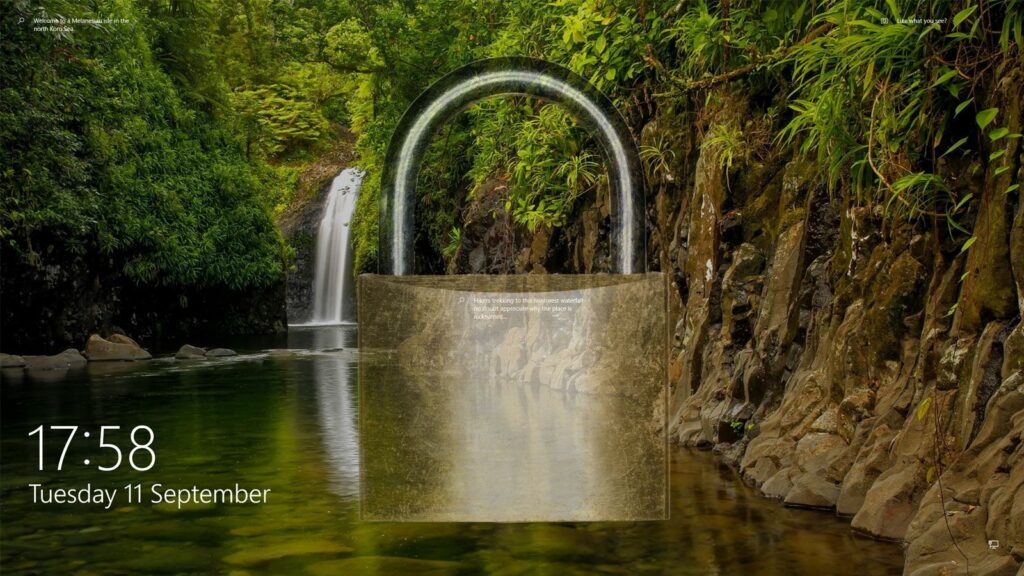4 façons de verrouiller votre ordinateur Windows 10
Protégez votre PC Windows d’un éventuel sabotage numérique en verrouillant votre système avec la fonction d’écran de verrouillage de Windows 10. Que vous utilisiez un ordinateur portable ou de bureau, toutes les méthodes ci-dessous assureront la sécurité de votre système.
Ces instructions s’appliquent à toutes les versions de Windows 10.
Comment revenir à l’écran de verrouillage de Windows
Le moyen le plus rapide de faire passer le système à l’écran de verrouillage de Windows consiste à utiliser gagner + L raccourci.
Windows 10 prend également entièrement en charge les commandes Windows les plus classiques : Ctrl+Autre+effacerCette commande Windows légendaire vous amène à un menu court offrant plusieurs options de base.choisir Bloquer Vous serez redirigé vers l’écran de verrouillage.
Comment verrouiller Windows 10 à l’aide du menu Démarrer
Le verrouillage de Windows 10 à l’aide du menu Démarrer nécessite quelques étapes supplémentaires, mais cela peut être fait sans clavier, ce qui peut être pratique dans certaines situations.
- choisir début bouton.
- Regardez les icônes du menu de gauche et sélectionnez l’icône du haut représentant votre compte d’utilisateur.
- Dans le menu secondaire qui s’affiche, sélectionnez Bloquer.
Comment protéger automatiquement votre système avec un économiseur d’écran
Le délai d’expiration de l’écran de verrouillage de Windows 10 verrouille automatiquement l’ordinateur après un certain temps.Ajustez-le dans les options d’alimentation de Windows en cherchant Paramètres d’alimentation et de veille Dans la barre de recherche Windows, sélectionnez puissance et sommeil d’installationpuis ajustez Filtrer et dormir minuteur.
Vous pouvez également laisser un économiseur d’écran verrouiller l’écran pour vous. C’est ça:
- chercher protecteur d’écran dans la barre de recherche Windows et sélectionnez Changer l’économiseur d’écran A partir des résultats.
- choisis une option protecteur d’écran menu déroulant.
- Choisissez combien de temps vous voulez que le système attende avant que l’économiseur d’écran ne s’active.
- Chèque Lors de la récupération, l’écran de connexion s’affiche Boîte.
Pour ajuster les détails de l’économiseur d’écran lui-même, sélectionnez d’installationpuis sélectionnez Aperçu pour tester vos options.
Merci de nous en informer!
Recevez les dernières nouvelles technologiques publiées quotidiennement
abonnement
Dites-nous pourquoi !
D’autres détails ne sont pas assez difficiles à comprendre